火狐浏览器不能显示图片-火狐浏览器看不到图片
 谷歌浏览器电脑版
谷歌浏览器电脑版
硬件:Windows系统 版本:11.1.1.22 大小:9.75MB 语言:简体中文 评分: 发布:2020-02-05 更新:2024-11-08 厂商:谷歌信息技术(中国)有限公司
 谷歌浏览器安卓版
谷歌浏览器安卓版
硬件:安卓系统 版本:122.0.3.464 大小:187.94MB 厂商:Google Inc. 发布:2022-03-29 更新:2024-10-30
 谷歌浏览器苹果版
谷歌浏览器苹果版
硬件:苹果系统 版本:130.0.6723.37 大小:207.1 MB 厂商:Google LLC 发布:2020-04-03 更新:2024-06-12
跳转至官网
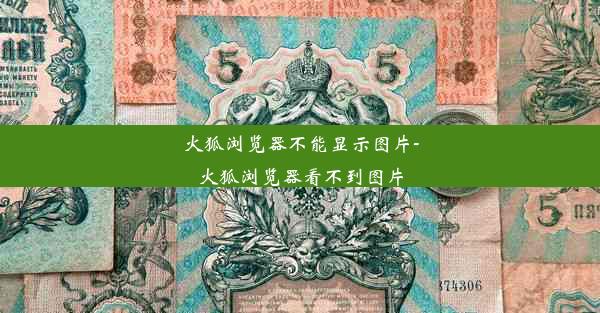
火狐浏览器作为一款流行的网页浏览器,用户在使用过程中可能会遇到图片无法显示的问题。本文将针对这一现象,分析其原因并提供相应的解决方法。
一:检查网络连接
当火狐浏览器不能显示图片时,我们应该首先检查网络连接是否正常。如果网络连接不稳定或中断,图片自然无法加载显示。可以尝试重启路由器或重新连接网络,看是否能解决问题。
二:检查浏览器设置
火狐浏览器的设置中可能存在限制图片显示的选项。进入火狐浏览器的设置界面,找到内容选项卡,查看图片选项是否被勾选。如果未勾选,请勾选该项,然后刷新网页,看图片是否能够正常显示。
三:清理缓存和Cookies
浏览器缓存和Cookies可能会影响网页的正常显示。可以尝试清理火狐浏览器的缓存和Cookies。在设置界面中,找到隐私与安全选项卡,点击清除数据,选择清除缓存和Cookies,然后刷新网页。
四:检查浏览器扩展程序
火狐浏览器的扩展程序可能会干扰图片的正常显示。可以尝试禁用所有扩展程序,然后逐个启用,观察图片是否能够正常显示。如果某个扩展程序导致图片无法显示,请考虑卸载该扩展程序。
五:更新火狐浏览器
火狐浏览器版本过旧可能导致兼容性问题,从而影响图片显示。请检查火狐浏览器的版本,如果发现版本过旧,请前往官方网站下载最新版本进行更新。
六:检查网页代码
如果以上方法都无法解决问题,可以尝试检查网页代码。在火狐浏览器中按F12键打开开发者工具,切换到网络选项卡,找到无法显示图片的请求,查看请求的URL和状态码。如果状态码为404,则表示图片文件不存在;如果状态码为500,则表示服务器错误。
七:联系网站管理员
如果确认图片无法显示是由于网站问题导致的,可以尝试联系网站管理员,告知他们图片无法显示的情况,并请求他们检查网站代码或图片文件。
八:总结
火狐浏览器不能显示图片的原因有很多,可能是网络连接、浏览器设置、缓存、扩展程序、浏览器版本、网页代码或网站问题等原因。通过以上方法,我们可以逐一排查并解决问题。希望本文能帮助到遇到类似问题的火狐浏览器用户。












